At holde dit hjemmenetværk i god stand og sikret, i det mindste på det grundlæggende niveau, er temmelig vigtigt i dag. Men for at få det til at ske, skal du kende de rigtige Netis Router -login -trin. De er lette at følge og kræver ikke nogen særlig teknisk viden. Så gør dig klar og lad os få adgang til dine Netis Router -indstillinger og anvende de grundlæggende sikkerhedskonfigurationsændringer.
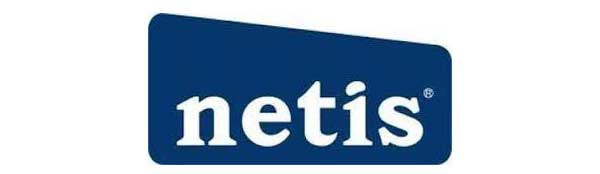
Kort kontur
Den følgende artikel forklarer, hvordan du får adgang til Netis -routerindstillingerne med standard router IP, brugernavn og adgangskode.
Når du får adgang til routeradministratorens instrumentbræt , er vi nødt til at foretage nogle ændringer i de indstillinger, der vil øge vores hjemmenetværkssikkerhed. Instruktionerne er lette at følge, så sørg for at læse denne artikel til slutningen.
Så lad os begynde!
Hvad du har brug for:
- Netis trådløs router
- Netværksadgang (over WiFi eller ved at tilslutte routeren til enheden ved hjælp af et Ethernet -kabel)
- Smartphone, tablet eller pc
- Standard eller tilpasset Netis Router Admin -brugernavn og adgangskode
Hvorfor skulle du kende Netis Router -login -trin?
Der er bestemt ikke behov for at få adgang til Netis Router -indstillingerne hver eneste dag, men at vide, hvordan man gør det, når du har brug for det, er temmelig vigtigt. Og hvorfor har du brug for at vide dette?
Netis -routerindstillingerne giver brugerne mulighed for fuldt Gæster såvel som at begrænse båndbreddehastigheden eller blokere netværksadgang .
Nogle af disse ændringer vil tilføje yderligere lag af sikkerhed til hjemmenetværket, andre vil gøre streaming eller spil lettere, og nogle indstillinger vil endda gøre dig til en bedre forælder.
Netis router login trin for trin
Når vi sørger for, at vi har alle de nødvendige ting, der er nævnt tidligere, kan vi begynde med Netis Router -login -trin. Det bør ikke vare længe, og der skulle ikke være nogen problemer, hvis vi har de rigtige loginoplysninger.
Trin 1: Tilslut enheden til Netis -netværket
Den første og vigtigste ting at gøre er at forbinde din enhed til netværket. Det anbefales stærkt at bruge en kabelforbindelse, men vi er opmærksomme på, at dette er umuligt med vores smartphones og tablets, så det er fint at forbinde trådløst. Bare husk, at hvis du bruger WiFi -forbindelsen, bliver du muligvis logget ud af netværket, når du gemmer ændringerne.
Trin 2: Åbn webbrowser på enheden
Routerindstillingerne præsenteres for slutbrugeren via Web GUI, hvilket gør alt meget lettere. Så start den browser, du allerede har på din enhed, og flyt til det næste trin.
Trin 3: Indtast Netis Router IP -adresse i adresselinjen
Netis -routere bruger IP -adressen 192.168.1.1 som deres standard IP.
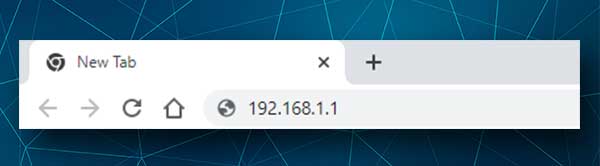
Så indtast 192.168.1.1 i URL -bjælken, og tryk på Enter -tasten på tastaturet. Loginvinduet skal vises. Hvis det ikke vises, skal du kontrollere, om 192.168.1.1 er Routers standard IP.
I tilfælde af
Trin 4: Indtast Netis Router Login -brugernavn og adgangskode
Afhængig af din routerkonfiguration kan det ske, at du går direkte til admin -instrumentbrættet, når du indtaster standard IP -adressen .
Men hvis du bliver bedt om at indtaste et brugernavn og en adgangskode, skal du bruge følgende:
Standard brugernavn: admin
Standardadgangskode: Admin
Klik på knappen Login .
Vigtigt: Brugernavnet og adgangskoden er store og små bogstaver, så sørg for at skrive dem i små bogstaver. Hvis standard loginoplysningerne er blevet ændret tidligere, skal du sørge for at logge ind med de brugerdefinerede. I dette tilfælde fungerer standard loginoplysningerne kun, når du nulstiller routeren til fabriksindstillinger .
Trin 5: Udforsk dit routeradmin -instrumentbræt
Vi håber, at alt gik glat indtil videre, og at du ser Netis Quick Setup -siden. . Du skal nu klikke på knappen Advanced for at se Netis Router Admin Dashboard IE den webbaserede GUI.
Anbefalede sikkerhedsændringer
Se på de tilgængelige muligheder, og gør dig klar til at foretage følgende ændringer for at sikre din router og hjemmenetværk lidt.
Skift Netis Router Admin -brugernavn og adgangskode
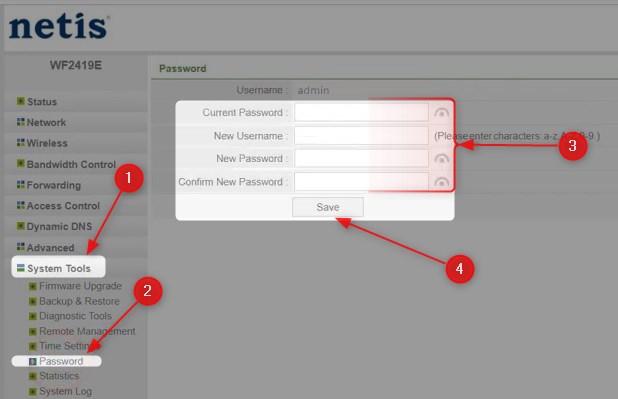
Da du allerede har adgang til routerindstillingerne, skal du klikke på Advanced øverst til højre.
Vælg nu systemværktøjer i bunden af venstre menu. Klik derefter på adgangskode ,
Nu kan du ændre standard routeradministratorens brugernavn og adgangskode.
Indtast den aktuelle adgangskode i det tilsvarende felt.
Hvis du vil ændre admin -brugernavnet (standard er administrator ), skal du indtaste det i feltet Nye brugernavn .
Indtast derefter det nye kodeord i feltet Ny adgangskode , og skriv det igen for at sikre dig, at der ikke er nogen skrivefejl i feltet Bekræft nye adgangskode .
Klik på knappen Gem for at gemme ændringerne.
Når du gemmer ændringerne, skal du opdatere siden, da du bliver logget ud af routeradministratorens instrumentbræt og logger ind med det nye brugernavn og adgangskode.
Sørg for at skrive dem ned og holde dem i sikkerhed, fordi hvis du glemmer dem, skal du nulstille routeren til fabriksindstillinger for at kunne logge ind med standard loginoplysningerne . Dette betyder også, at du bliver nødt til at oprette routeren fra bunden.
Skift netto -standardnetværksnavn og WiFi -adgangskode
Log ind på din Netis -router som beskrevet ovenfor.

Klik på Advanced på siden Hurtig opsætning og klik derefter i menuen til venstre i Wireless .
Menuen Trådløse indstillinger skal åbnes automatisk.
Nu i afsnittet Trådløse indstillinger i SSID -feltet, skal du indtaste det nye trådløse netværksnavn.
I afsnittet AP Sikkerhedsindstillinger skal du vælge WPA/WPS2-PSK som godkendelsestype . Indtast derefter din nye trådløse adgangskode i adgangskodefeltet . Sørg for at oprette en stærk og unik adgangskode lavet af tal, små og store bogstaver og specialtegn.
Klik på knappen Gem for at gemme ændringerne.
Nu kan du bruge den nye adgangskode til at oprette forbindelse til det nye netværksnavn. Husk at gøre det på alle de enheder, der tidligere var forbundet til det gamle netværk ..
Og det ville være det. Med disse ændringer har kun du sikret dit netværk fra uautoriseret adgang. Der er også flere indstillinger til ændringer for at øge din netværkssikkerhed, men lad det godt for at være en anden gang.
Sidste ord
Selvom du ikke behøver at bruge det ofte, er det stadig godt at vide, hvordan du logger ind på din Netis -router. Når alt kommer til alt anbefales det ofte at ændre WiFi -adgangskoden en gang om måneden, hvis du deler din adgangskode med dine gæster og besøgende. Husk bare at skrive de nye administrationsloginoplysninger såvel som den nye WiFi -adgangskode til næste gang.
